win7系统系统共享文件夹账户和密码怎么设置
2019-03-10 13:15:01
我们都清楚局域网虽然能够方便我们的交流和文件传送,不过却很容易造成我们的隐私泄露,其实我们可以对共享文件夹进行加密,那么win7系统共享文件夹账户和密码怎么设置呢?今天为大家分享win7系统共享文件夹账户和密码设置方法。
共享文件夹账户和密码设置方法:
1. 首先进入电脑桌面,右键单击“我的电脑”--选择“管理”选项;如图所示:
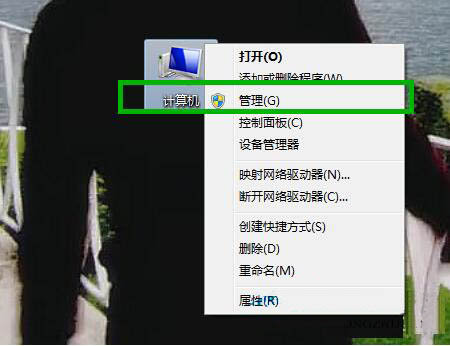
2. 在“管理”界面,依次展开--“本地用户和组”--“用户”;如图所示:
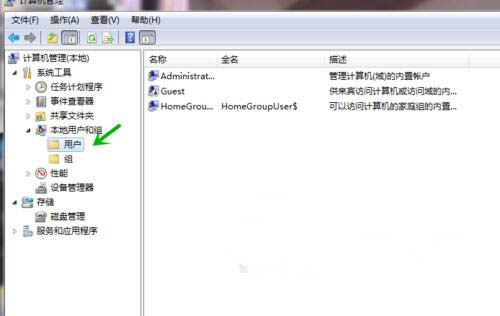
3. 接着在用户界面空白处单击鼠标右键--新建一个我们用来设置账户和密码的“新用户”;如图所示:
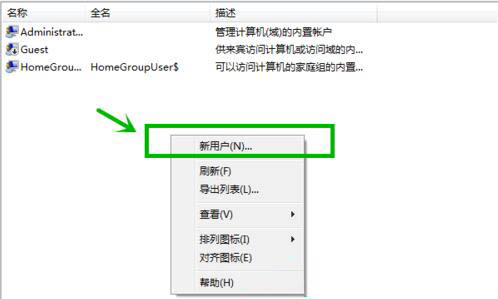
4. 这里我们设置用户名为“baidujingyan”为例,然后勾选如图所示选项;如图所示:
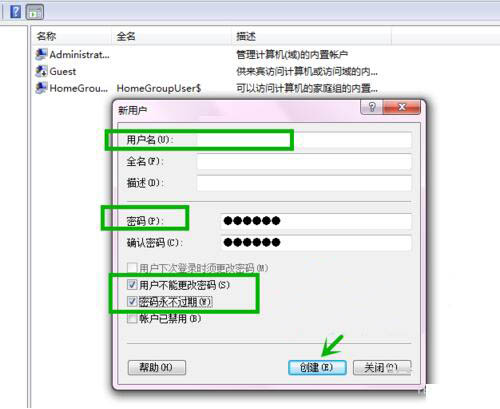
5. “baidujingyan”的用户就建立成功了;如图所示:
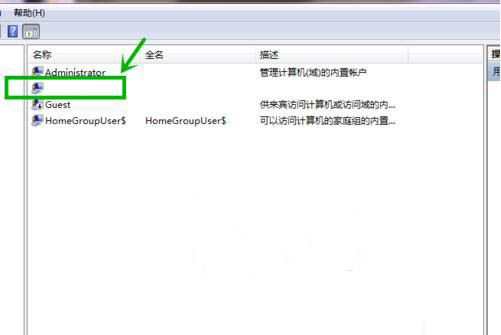
6. 接下来我们找到需要共享的文件夹,单击鼠标右键--“共享”--“高级共享”;如图所示:
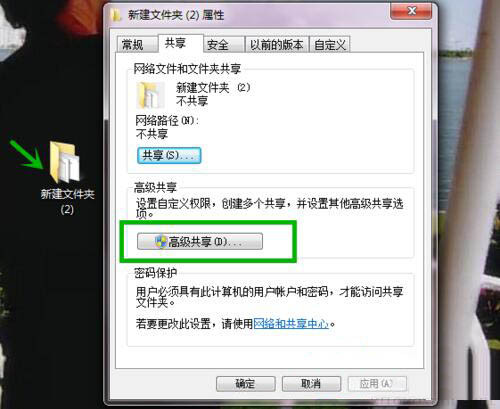
7. 勾选“共享此文件夹”然后点击“权限”按钮;如图所示:
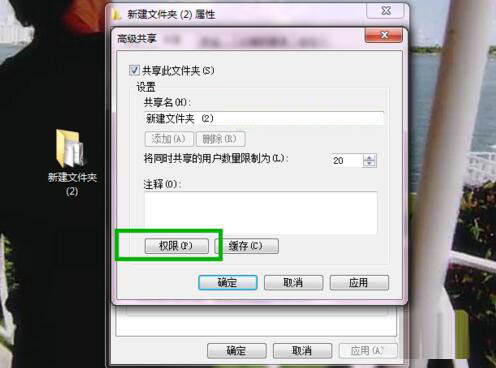
8. 点击“添加”;如图所示:
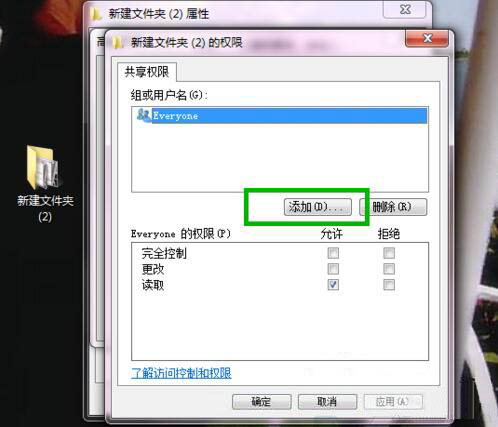
9. 下一步点击“高级”按钮;如图所示:
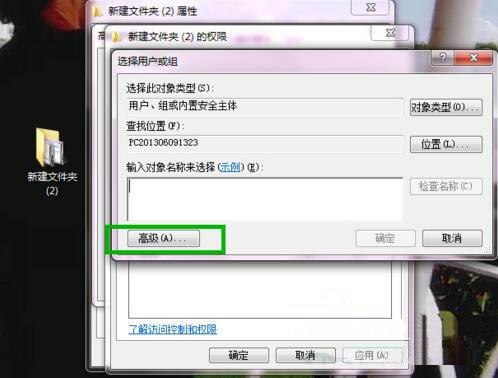
10. 右侧点击“立即查找”--下方就会出现我们刚才建立的新用户名;如图所示:
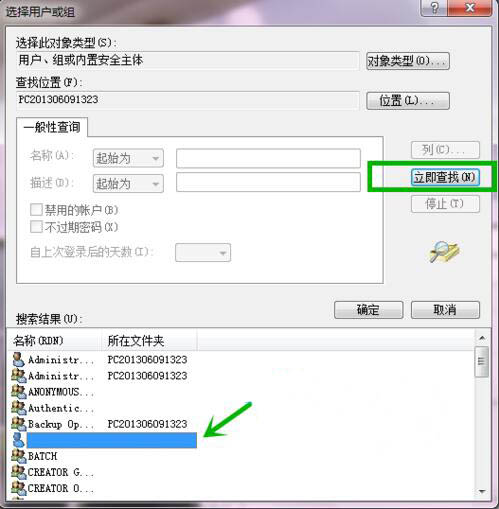
11. 这里可以设置我们新用户的权限是读取或者写入;如图所示:
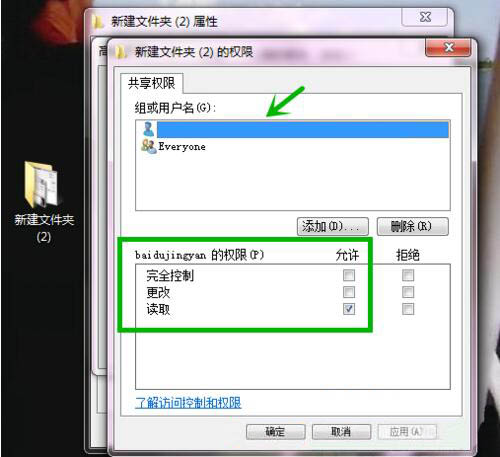
12. 最后我们的共享文件夹就设置完成了,别人就可以通过名为“baidujingyan”的用户名和密码访问你的共享文件夹了。;如图所示:
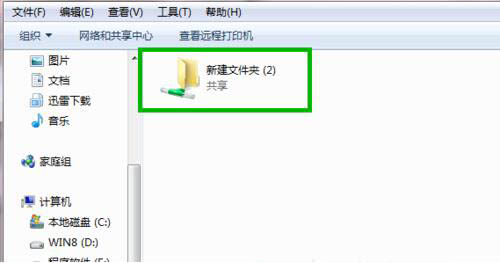
注意事项
设置的共享文件夹账户和密码只能告诉你需要共享给他的人,请勿泄露给无需共享的人
以免重要的信息或者个人隐私泄露
win7系统共享文件夹账户和密码设置方法就为用户们详细介绍到这边了,如果用户们使用电脑的时候不知道怎么设置共享文件夹账户和密码,可以按照以上方法步骤进行操作哦,希望本篇教程对大家有所帮助,更多精彩教程请关注u启动官方网站。
原文链接:http://www.uqidong.com/help/10900.html
最近有位使用华硕VivoBook14 2021版笔记本的用户想要为电脑重新安装系统,但是不知道怎么设置u盘启动...
- [2022-08-08]荣耀MagicBook 15 2021 锐龙版笔记本怎么通过bios设置
- [2022-08-07]雷神911PlusR笔记本使用u启动u盘重装win7系统教程
- [2022-08-07]神舟战神ZX9-DA3DA笔记本安装win11系统教程
- [2022-08-07]华硕ProArt StudioBook笔记本如何进入bios设置u盘启动
- [2022-08-06]雷神911M创作大师笔记本安装win10系统教程
- [2022-08-06]宏碁Acer 墨舞EX214笔记本怎么通过bios设置u盘启动
- [2022-08-06]华硕 无畏360笔记本一键重装win11系统教程
U盘工具下载推荐
更多>>-
 win7系统重装软件
[2022-04-27]
win7系统重装软件
[2022-04-27]
-
 怎样用u盘做u启动系统盘
[2022-02-22]
怎样用u盘做u启动系统盘
[2022-02-22]
-
 怎么进入u盘装机系统
[2022-02-22]
怎么进入u盘装机系统
[2022-02-22]
-
 win7硬盘安装工具
[2022-02-16]
win7硬盘安装工具
[2022-02-16]
 神舟战神Z8-DA7NT笔记本重装win10系
神舟战神Z8-DA7NT笔记本重装win10系
 华硕VivoBook14 2021版笔记本如何通过
华硕VivoBook14 2021版笔记本如何通过
 win7pe启动盘制作软件
win7pe启动盘制作软件
 u启动win 8pe系统维护工具箱_6.3免费
u启动win 8pe系统维护工具箱_6.3免费
 荣耀MagicBook 15 2021 锐龙版笔记本怎
荣耀MagicBook 15 2021 锐龙版笔记本怎
 win10怎么安装视频教学
win10怎么安装视频教学
 u启动u盘启动安装原版win8系统视频
u启动u盘启动安装原版win8系统视频
 win11系统如何初始化电脑
win11系统如何初始化电脑
 win11系统怎么删除pin码
win11系统怎么删除pin码

 联想win8改win7bios设置方法
联想win8改win7bios设置方法
 技嘉uefi bios如何设置ahci模式
技嘉uefi bios如何设置ahci模式
 惠普电脑uefi不识别u盘怎么办
惠普电脑uefi不识别u盘怎么办
 win8改win7如何设置bios
win8改win7如何设置bios
 bios没有usb启动项如何是好
bios没有usb启动项如何是好
 详析bios设置显存操作过程
详析bios设置显存操作过程
 修改bios让电脑待机不死机
修改bios让电脑待机不死机